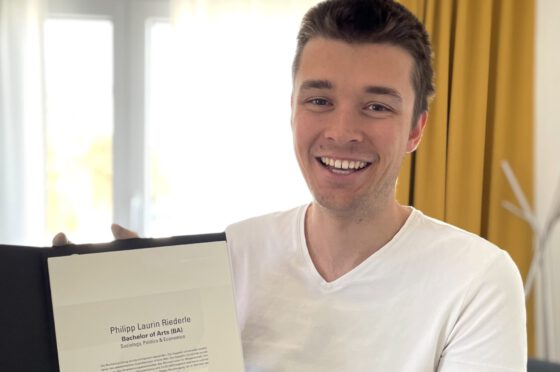Podcast: Download (Duration: 11:50 — 16.2MB)
Abonnieren: Apple Podcasts | Spotify | | More
Mit anderen gemeinsam an einem Text oder einer Präsentation zu arbeiten, kann schnell zu Chaos, Mehrarbeit und Reibungsverlusten führen. Unterschiedliche Speicherstände, Formatierungen oder Versionen wieder anzugleichen ist nicht nur zeitraubend – sondern auch unnötig. In dieser Ausgabe gehts es darum, wie Sie effizient und parallel gemeinsam an Dokumenten arbeiten können – und diese Tools auch in neuen Kontexten einsetzen können. Ich gebe Ihnen einen Überblick über Relevanz, Funktionen, Tools und Tipps zur gemeinsamen Dokumentenbearbeitung.
Inhalt der Folge
Gemeinsam Dokumente bearbeiten
Jeder weiß, wie mühsam die Arbeit an einem gemeinsamen Dokument sein kann: Die getrennten Dokumente müssen aufwendig zusammengefügt, die Formatierung vereinheitlicht und die Arbeitsschritte des Partners erklärt werden. Welch Zeitverschwendung! Höchste Zeit ein Kollaborationstool zu verwenden.
Dabei ist möglich, komfortabel und ohne Zeitverluste gemeinsame und gleichzeitige an Texten, Tabellen oder Präsentationen zu arbeiten. Mit einem oder mehreren Teampartnern kann gleichzeitig auf das selbe Dokument zugegriffen und es zeitgleich bearbeitet werden. Für alle Teilnehmer ist sichtbar, wer das Dokument geöffnet habet, wo sich die Cursor der Kollegen befinden und welche Änderungen gerade live vorgenommen werden.
Die Kollaborationstools eignen sich außerdem zur gemeinsamen Erstellung einer Meeting-Agenda oder von live Meeting-Notizen. Auch ein Brainstorming oder einfache To-Do-Listen können über diese Tools abgebildet werden. Jeder trägt einfach unkompliziert seine Ideen und Anmerkungen ein.
Funktionsweise der Gemeinsamen Dokumentenbearbeitung
Das Kernprinzip der Kollaborationstools fußt darauf, dass Dokumente in einer Cloud gespeichert werden. So können andere Teammitglieder darauf zugreifen. Teilnehmer können durch einen Link eingeladen werden, der sich im Programm generieren lässt.
Zwischenspeicherungen sind bei der Bearbeitung nicht mehr nötig: die Programme nehmen automatische Speicherung nach jeder Änderung vor. Soll eine Änderung nachverfolgt werden, kann mittels Datum und Uhrzeit auf die jeweilige Revision zurückgesprungen werdeen.
Die Nutzung ist denkbar einfach, es ist kaum zusätzliches Wissen erforderlich. Die Funktionen der Programme unterscheidet sich kaum von der Nutzung ohne Team.
Welche Tools gibt es?
Die meisten Applikationen der etablierten Softwarehersteller bieten inzwischen online Kollaborationsfunktionen an.
- Im Rahmen des Microsoft 365 Paketes können Microsoft Word, PowerPoint oder Excel online genutzt werden. Voraussetzung ist, dass die Dokumente auf OneDrive oder auf dem Share Point des Unternehmens online gespeichert werden. Bei Microsoft ist auch die offline Bearbeitung möglich. Dabei ist der Arbeitsfortschritt des Teams nicht live zusehen, doch werden Änderungen angezeigt, sobald wieder eine Internetverbindung besteht. Im Falle von Überschneidungen in der Bearbeitung wird durch die Konfliktfunktion nachgefragt, welche der Änderungen übernommen werden soll.
- Ein vergleichbares Softwarepaket mit Kollaborationsfunktion wird auch von Google geboten: die G-Suite. Die Basisvarianten von Google Docs, Sheets und Slides sind sogar kostenlos.
- Auch Apples Office-Paket iWork hat eine Kollaborationsfunktion: In den iWork-Programmen Pages, Numbers und Keynote muss das Dokument lediglich auf der iCloud gespeichert sein – und schon können andere Benutzer eingeladen werden. Sogar Windows-Nutzer können inzwischen mitarbeiten: die iWork-Suite steht über icloud.com auch im Webbrowser zur Verfügung..
- Mein Open-Source-Tipp: Etherpad. Hier geht es um eine sehr simple, reine Textverarbeitung – mit Zugriff für mehrere Personen. Schnell ein gemeinsames Dokument mit verschiedensten Mitstreiter anlagen? Einfacher geht es kaum. Etherpad kann auf einem eigenen Server installiert werden. Oder man nutzt einfach eine der öffentliche Instanzen: zum Beispiel die der WikiMedia-Foundation.
Falls Sie mit spezialisierter Branchensoftware arbeiten: Immer mehr Hersteller auch von Spezialsoftware bieten Kollaborationsmöglichkeiten. Software aus dem Hause Adobe lässt sich bereits über die „Creative Cloud“ gemeinsam nutzen. Prüfen Sie also, ob Kollaborationsfunktionen nicht bereits schon zur Verfügung stehen und nur noch aktiviert werden müssen.
Wie kollaborieren? – Tipps für den Einsatz
- Insbesondere bei der gemeinsamen Bearbeitung: Nutzen Sie Formatvorlagen! Alle Abschnitte eines Dokuments, zum Beispiel Überschriften, sollten als solche markiert werden. Mit einem Mausklick lässt sich dann die Formatierung aller Überschriften gleichzeitig veränderen.
- Haben Sie Feedback oder Rückfragen? Die Kommentarfunktion ist hilfreich, um übersichtlich Anmerkungen im Text anzubringen.
- Die Nutzung kollaborativer Dokumentenbearbeitungstools ist einfach. Erleichtern sie sich die Zusammenarbeit – und fangen Sie an!